Ни для кого не секрет, что за смартфонами нужно ухаживать. Причем важно чистить iPhone не только снаружи, но и внутри. Под внутренним уходом подразумевается избавление от мусора, который засоряет девайс, и не дает ему стабильно работать. Для того чтобы избавиться от мусора, необходимо сбросить кэш на Айфон. О том, как это сделать, расскажем далее.
Для чего чистить кэш приложений на Айфоне
Наверняка многие замечали, что со временем многие программы, установленные на Apple iPhone, начинают занимать много места. Происходит это из-за образования кэша (cache). Под кэшем понимаются временные файлы, необходимые для ускорения процесса запуска тех или иных приложений.
К примеру, у пользователя на Айфоне установлен браузер. После посещения сайта приложение сохраняет данные страницы в кэше. И теперь, когда владелец Apple iPhone захочет вновь открыть сайт, системе не придется вновь подгружать информацию. Все данные сразу же отобразятся на экране смартфона, поскольку ранее они были сохранены.
Как просто очистить память на iPhone ? Как удалить ДРУГОЕ и КЭШ с памяти iPhone на iOS 16 ?
В подобной ситуации кажется, что кэш на iPhone не надо чистить. Но это глубокое заблуждение, поскольку хранение в памяти большого количества cache-файлов влечет за собой возникновение самых разных проблем:
- быстро заполняется хранилище;
- Айфон работает медленнее;
- в играх и ресурсоемких программах начинают появляться лаги;
- корпус устройства сильно нагревается;
- быстро разряжается аккумулятор;
- смартфон произвольно отключается или зависает в неподходящий момент.
Таким образом, очистить кэш следует в той ситуации, когда отсутствует свободное место в памяти, а сам iPhone или iPad работает нестабильно. В то же время нужно заметить, что на новых моделях смартфонов Apple временные файлы не сильно сказываются на производительности. Поэтому очищать кэш на Айфоне Х или iPhone 11 придется только в крайнем случае.
Как почистить кэш на iPhone
Дело в том, что под словом cache подразумеваются не только временные файлы, но и программы, работающие в фоновом режиме. По сути, такие приложения занимают место не во внутренней, а в оперативной памяти. В связи с этим можно выделить несколько способов, позволяющих очистить кэш iPhone 7, 8, 11 и любой другой модели смартфона Apple.
Для повышения производительности владельцу девайса рекомендуется обратиться к помощи сразу нескольких методов за исключением последнего, который используется только в крайнем случае.
Удаление кэша из браузеров
Больше всего места в памяти Айфона занимает cache из браузера. Временные файлы интернет-страниц быстро забивают внутреннее хранилище, если владелец устройства часто посещает разнообразные ресурсы.
Чтобы удалить кэш приложения Safari, который играет роль браузера на Apple iPhone, необходимо:
- Открыть настройки телефона.
- Перейти в раздел Safari.
- Нажать кнопку «Очистить историю и данные веб-сайта».
Для таких браузеров, как Google Chrome, Firefox и других, инструкция выглядит иным образом:
- Запустите браузер.
- Откройте настройки браузера через «три точки».
- Перейдите в раздел «Конфиденциальность».
- Нажмите кнопку «Очистить личные данные».
После того как будут выполнены все пункты инструкции, кэш очистится. Но через некоторое время он вновь начнет скапливаться во внутреннем хранилище. Поэтому предложенную операцию следует повторять раз в 2-3 месяца при активном использовании смартфона.
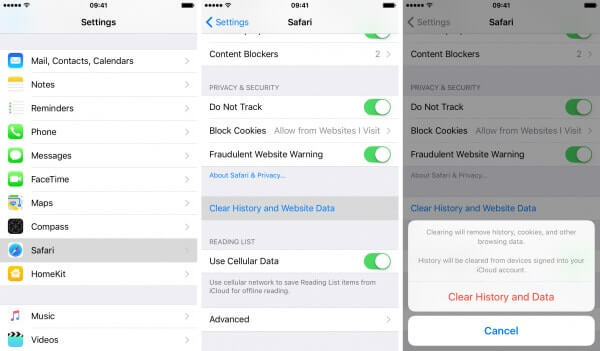
Удаление кэша из приложений на iOS
Операционная система iOS позволяет обладателям Айфонов загрузить огромное количество приложений. После того как программы получают обновления и подгружают контент, они начинают занимать больше места во внутренней памяти. Кроме того, отклик в приложениях ухудшается.
Тем не менее, компания Apple считает, что кэш приложений не наносит ущерба общему впечатлению от устройства. Поэтому компания отказалась от добавления функции очистки временных файлов приложений. Очистить кэш iPhone 6 и даже современных моделей нельзя. Но можно обойти ограничения Apple, действуя по следующей инструкции:
- Откройте настройки телефона.
- Перейдите в меню «Общие», а затем в раздел «Хранилище iPhone».
- Определите, какое приложение занимает в памяти слишком много места (чаще всего это мессенджеры и социальные сети).
- Нажмите кнопку «Удалить программу».
- Зайдите в App Store и заново скачайте ранее удаленное приложение.
Да, этот способ очистки кэша приложений является не самым рациональным. Но иных методов избавиться от временных файлов через функционал операционной системы iOS, нет.
Как удалить кэш из iMessage
iMessage – это стандартное приложение для iPhone и iPad, позволяющее владельцам устройств обмениваться сообщениями. Зачастую диалоги пользователей состоят не только из текста, но и в том числе из мультимедийных файлов. Они не удаляются автоматически, а потому сохраняются в кэше, занимая полезное пространство.
Очистить cache iMessage можно только путем удаления диалогов. Для этого необходимо открыть программу, сделать свайп влево напротив переписки с большим количеством мусора и нажать кнопку «Удалить». Да, в таком случае пользователь потеряет всю информацию от диалога, зато он сможет избавиться от бесполезных файлов и освободить место в памяти.
Очистка iPhone RAM
Как уже говорилось ранее, кэш занимает место не только во внутренней, но и в оперативной памяти. Она отвечает за обработку фоновых процессов, позволяя не перезапускать приложения при повторном открытии. Однако наличие большого количества программ в ОЗУ негативным образом сказывается на производительности устройства.
К сожалению, смартфоны Apple не предусматривают наличия встроенных средств очистки оперативной памяти. Однако пользователь может просто перезагрузить устройство, после чего ОЗУ будет очищена.
Перезагрузка на iPhone 8 и более ранних моделях выполняется так:
- Нажмите и удерживайте кнопку питания.
- Перетащите ползунок для отключения устройства.
- Снова нажмите и удерживайте кнопку питания до появления логотипа Apple на экране.
На iPhone X и других новых моделях перезагрузка выполняется следующим образом:
- Нажмите и удерживайте кнопку питания вместе с одной из кнопок громкости.
- Передвиньте ползунок для отключения.
- Зажмите кнопку питания для повторного включения.
Выполнять перезагрузку необходимо достаточно часто, чтобы оперативная память всегда оставалась свободной. Но, если владелец Айфона пользуется лишь парой-тройкой приложений, то очистка ОЗУ не позволит достичь большого прироста производительности.
Сброс настроек
Это крайняя мера, к помощи которой нужно прибегать только в том случае, если iPhone начал работать очень нестабильно. Сброс настроек приведет не только к очистке кэша на Айфоне, но и к удалению всех файлов пользователя. Поэтому перед выполнением операции необходимо создать резервную копию:
- Откройте настройки телефона.
- Выберете свою учетную запись.
- Перейдите в раздел iCloud, а затем – «Резервная копия».
- Передвиньте вправо ползунок напротив пункта «Резервная копия iCloud» и нажмите кнопку «Создать резервную копию».
Теперь останется подождать несколько минут, пока бэкап загружается в облачное хранилище. Как только операция будет завершена, можно переходить к сбросу параметров смартфона. Для этого следует:
- Открыть настройки.
- Перейти в раздел «Основные».
- Выбрать пункт «Сброс».
- Нажать кнопку «Стереть контент и настройки».
- Подтвердите выполнение операции.
В процессе сброса Айфон перезагрузится. При следующем запуске его придется настраивать, как новое устройство. Но для пользователей будет доступен пункт «Восстановить из резервной копии», который позволит избежать потери данных.
Очистка кэша при помощи компьютера
Также избавиться от временных файлов можно на компьютере. Для этого потребуется загрузить на ПК специальную программу (например, iPhone Eraser), а затем подключить Айфон к компьютеру через комплектный кабель Lightning.
Далее останется выполнить несколько шагов из простой инструкции:
- Откройте iPhone Eraser и убедитесь, что программа обнаружила смартфон.
- Выберете низкий уровень очистки.
- Нажмите кнопку «Start».
- Дождитесь окончания процесса.
Хотя через iPhone Eraser удается легко и быстро очистить кэш в телефоне Айфон, многие пользователи допускают ошибку, выбирая высокий уровень стирания. Это приводит к полному сбросу настроек, а не только cache. Поэтому к обращению с данной программой нужно подходить максимально внимательно, следуя каждому пункту инструкции.
Особенности очистки на Айфоне разных моделей
Все устройства Apple iPhone базируются на операционной системе iOS. Она имеет немало ограничений для пользователей, которые осложняют процесс удаления данных в cache. Очистить кэш iPhone одинаково проблематично как на старых моделях (6, 7, 8), так и на новых (X, XS, 11).
Тем не менее, способы, представленные в материале, актуальны для каждого устройства. Отличаться будет лишь алгоритм перезагрузки для очистки оперативной памяти, который зависит от расположения функциональных кнопок.
Также стоит отметить, что очистка кэша в первую очередь необходима владельцам старых Айфонов. Им тяжело справляться даже с повседневными задачами, из-за чего даже небольшое количество временных файлов приводит к снижению производительности. На iPhone XS, 11 и 11 Pro проблема проявляется в меньшей степени, но все равно периодически дает о себе знать.
Использование приложений
Поскольку iOS ограничивает пользователя по множеству направлений, включая очистку кэша, сторонние разработчики стараются устранить подобный недостаток выпуском специальных программ. В App Sore есть несколько приложений, которые упрощают выполнение операции по удалению временных файлов и позволяют избавить от мусора легко и наглядно.
Battery Doctor Error
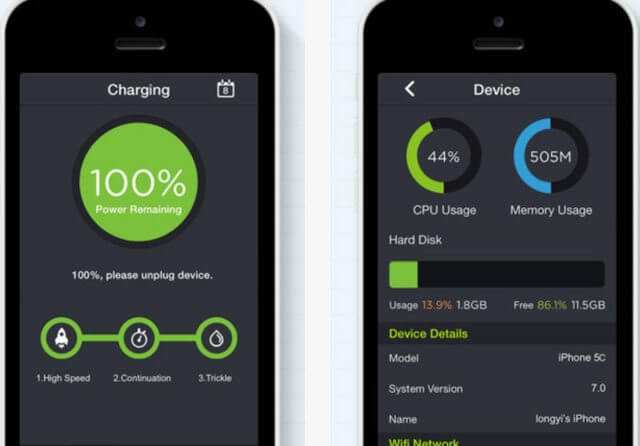
Хотя эта программа заточена под увеличение времени автономной работы, оптимизация расхода АКБ происходит за счет удаления лишних файлов. Для очистки кэша понадобится:
- Скачать и установить Battery Doctor.
- Открыть программу.
- Запустить сканирование.
- Подтвердить удаление ненужных файлов.
После выполнение операции владелец Apple iPhone может заметить, что смартфон не только освободил место во внутренней памяти, но и начал работать заметно быстрее. Правда, повторять очистку через Battery Doctor придется раз в пару недель, иначе успеет появиться новый cache.
PhoneClean
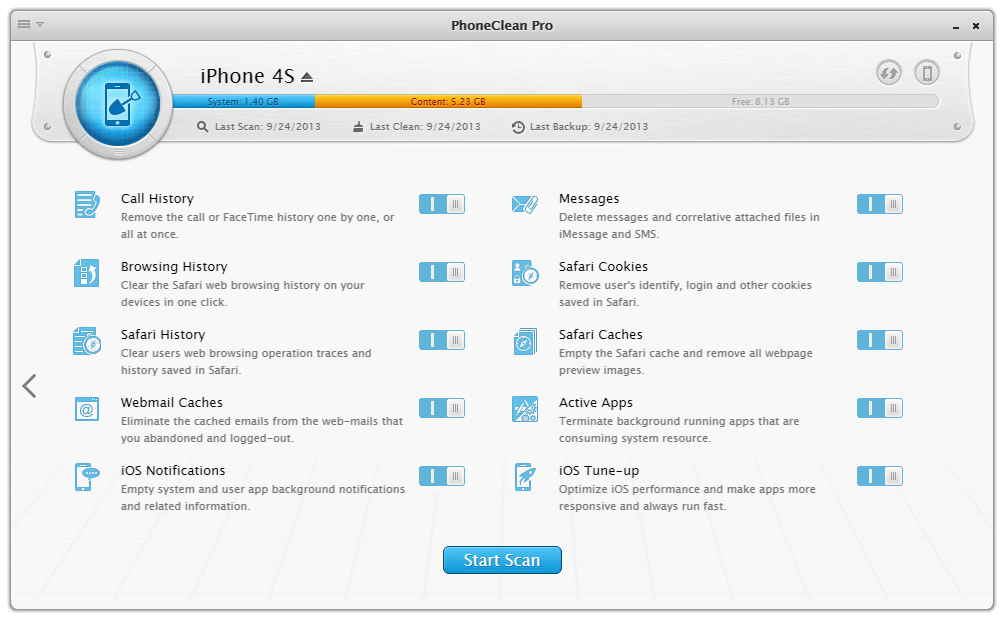
Данная статья подходит для всех моделей iPhone 14/13/12/11/X/8 на iOS 16. На более старых версиях могут отличаться или отсутствовать указанные в статье пункты меню и аппаратная поддержка.
Кэш данных в iOS
Если в Андроид ручная очистка кэша – это нормальное явление, то система iOS с данной задачей справляется автоматически. ОС на Айфоне определяет наличие на гаджете свободного места, а если его недостаточно, то избавляется от элементов, которые повторно могут быть загружены.
Удаляются в первую очередь временные файлы и кэш, потом осуществляется очистка девайса от видео, потоковой музыки и элементов приложений. После выполнения все операций, доступных автоматике, ОС сообщит пользователю о недостаточно объеме памяти на гаджете.

Объем свободного места
Пользователь в любой момент может проверить на iPhone наличие свободного места в настройках. Данная информация раньше доступна была только в цифровом виде, а после выхода системы iOS 10 отображается и графически.
Настройки iOS
Два представления находятся в одном разделе ОС. Их не придется искать в разных местах.
-
Переходим в «Настройки», выбираем раздел «Основные». В нижней и верхней части на главном экране будут показаны два параметра, которые содержат нужную информацию про использование внутренней памяти. В первой строке предоставляются данные в цифровой форме, а во второй находятся элементы управления приложениями.




p, blockquote 8,0,0,0,0 —>
В iTunes
Аналогичная информация демонстрируется в iTunes. Необходимо Айфон подключить к компьютеру, затем перейти в области навигации во вкладку «Обзор». Диаграмма использования хранилища Айфона размещается в нижней части окна. Если мышку навести на цветные области, то можно увидеть место, которое занимают разные категории файлов.

Очистка браузера
Данные браузера Safari пользователь удалить может вручную. Теперь рассмотрим, какие имеются возможности для удаления кэша вручную в системном браузере:
-
Открываем раздел «Хранилище iPhone», в которым следует опуститься ниже рекомендаций. Там находится список всех приложений, установленных в системе, информация о последнем их использовании и количестве занимаемого места. В списке находим браузер Safari.






p, blockquote 12,0,0,0,0 —>
Удаляем Кэш программ
Открываем главный экран настроек, проматываем его до конца. Откроется область, где находятся параметры установленных пользователем приложений и игр.

Зачастую опции ограничены продемонстрированным блоком в рамке. Там настраивается поисковая выдача, процесс вывода уведомлений и автоматическое обновление контента.
Разработчики в редких ситуациях имеющийся там выключатель размещают для автоматической очистки кэша приложений. Если его передвинуть в положение «Включено», программа получит права самостоятельно за собой убирать временные файлы после того, когда вы ее закроете.

Очистка кэша на iPhone при помощи iTunes
- Подсоединяем смартфон к компьютеру.
- Открываем iTunes.
- На верхней панели находим иконку гаджета, нажимаем на нее.
- При помощи блока «Резервные копии» сохраняем копию данных перед очисткой памяти. В iCloud можно выгрузить музыку, фото.
- На Айфоне выбираем «Настройки», потом переходим в меню «Основные».
- Выбираем в списке «Сброс».
- Здесь необходимо перейти в iTunes, активировать опцию «Восстановить из копии».
- Отобразится окно, где выбираем «Восстановить».
Используем специальный софт
На любом Айфоне можно почистить кэш при помощи специальных утилит. Разработаны они специально для данных целей. Сейчас в интернете есть бесплатные и платные версии таких приложений.
Magic Phone Cleaner
Данная утилита легкая и простая в использовании. Выполняем чистку кэша:
- Загружаем утилиту по ссылке https://www.imobie.com/phoneclean/ на компьютер.
- Выбираем на странице скачивания вариант для своей ОС.
- Выполняем сопряжение Айфона с ПК.
- Запускаем утилиту, в верхнем меню выбираем нужные элементы, которые необходимо удалить с гаджета. Приложение очистит остаточные файлы, кэш браузера, историю посещения сайтов.
Clean Doctor
Программа Clean Doctor доступен для скачивания бесплатно https://itunes.apple.com/ru/app/id855008026. Со своей работой софт справляется отлично. После активации программы необходимо перейти в раздел, который позволяет провести очистку кэша.
Затем выполните подтверждение, а все лишние файлы будут удалены в автоматическом режиме. Иногда софт может удалить файлы, которые содержат сведения про обновления в некоторых играх, приложениях. Поэтому геймерам в играх придется заново начинать прохождения игр.
Если вы хотите сохранить игровые достижения, то к вопросу очищения следует подойти индивидуально, не использовать специальный софт для чистки кэша. Отличием Clean Doctor стало то, что утилита помогает контролировать работу с памятью, отмечает давно загруженные и неиспользуемые приложения.
Срок хранения сообщений
Существенного эффекта можно добиться, если в мессенджерах ограничить время хранения контента. Рассмотрим эту функцию на примере Телеграм:
-
Заходим в настройки, находим пункт, отмеченный на скриншоте ниже.




В приложениях социальных сетей таких настроек нет, они уже перестали активно занимать доступное место. Инстаграм и Ватсап, после перехода под крыло Фейсбука, стали получать постоянные обновления, поэтому функционируют стабильно.
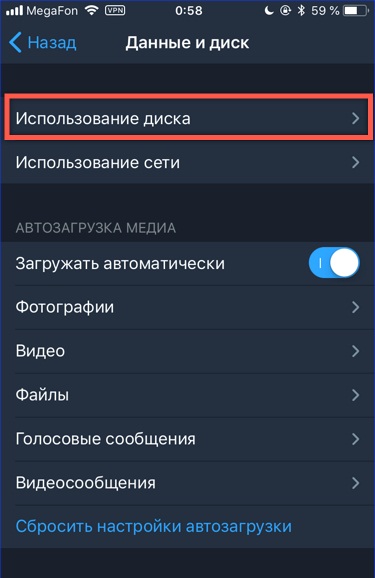

Николай Мастер
Активный пользователь «яблочной» продукции, способный провести ремонт любого гаджета Apple и дать консультацию по работе.
Есть вопросы? Задавайте в комментариях к статье.
Источник: myapplemaster.ru